Въведение
На 4 юли 2019 г. Законът за данъка върху стоките и услугите, обвързващ от 1 септември 2019 г., въвежда задължението за докладване в електронен документ, който се състои от Jednolity Plik Kontrolny ДДС (JPK_VAT) с декларацията (Jednolity Plik Kontrolny VDEK – "JPK_VDEK") – JPK-V7M.
Microsoft Dynamics 365 Finance поддържа JPK_V7M формат. За да прочетете общата документация за функциите, вижте ДДС декларация с регистри (JPK-V7M, VDEK) – финанси | Dynamics 365 | Microsoft Learn. За подробности относно първоначалното издание на функциите и допълнителни актуализации вижте следните статии от Базата знания:
|
Номер в КБ |
Заглавие |
|
JPK_V7M замяна на JPK_VAT (SAF ДДС) от 1 октомври 2020 г. в Dynamics 365 Finance |
|
|
Допълнен пакет I за стандартна проверка файл ДДС декларация с регистри (JPK_V7M) в Dynamics 365 Финанси |
|
|
VAT declaration with registers JPK-V7M (VDEK) in Excel format in Dynamics 365 Finance |
|
|
VAT declaration with registers JPK-V7M (VDEK) unlock partial generation possibility in Dynamics 365 Finance |
|
|
ДДС декларация с регистри JPK-V7M (VDEK) – задължително разделяне плащане отчитане в Dynamics 365 Финанси |
|
|
Сценарии за продажба на дребно за типове документи "RO/FP" в полски Jednolitego Pliku Kontrolnego VDEK (JPK-V7M) в Dynamics 365 Finance |
|
|
Полша: JPK_V7M (VDEK) – Подобряване на процедурната маркировка |
|
|
Полша: Промените в Jednolitego Pliku Kontrolnego VDEK (JPK-V7M, VDEK) през юли 2021 г. в Dynamics 365 Finance |
Тази статия е посветена на изпълнението на промените в схемата на отчет jpk-V7M, необходим за периодите на отчитане , започвайки от 1 януари 2022 г. – JPK-V7M(2).
Общ преглед на промените във версия 2 на JPK-V7M
Версия "2" на JPK-V7M въвежда следните промени:
-
XSD версия 2, валидна за периодите на отчитане, започващи от 1 януари 2022 г.
-
Описанието за етикета P_26 е променено на "Wysokość podatku należnego z tytułu importu towarów rozliczanego zgodnie z art. 33a устрия"
-
Изчислението на P_53 е променено на "Ако P_51> 0, тогава P_53 = 0 в противен случай, ако (P_48 + P_49 + P_52) – P_38> = 0, тогава трябва да се покаже P_53 за изчисление = P_48 – P_38 + P_49 + P_52 в противен случай трябва да се покаже 0."
-
В възела Deklaracja е въведен нов етикет P_540: "Zwrot na rachunek rozliczeniowy podatnika w terminie 15 dni: 1 – tak".
-
Описанието за етикета P_55 е променено на "Zwrot na rachunek VAT podatnika w terminie 25 dni: 1 - tak"
-
Описанието за етикета P_56 е променено на "Zwrot na rachunek rozliczeniowy podatnika w terminie 25 dni (чл. 87 уст. 6 пустош): 1 - такт"
-
В възела Deklaracja е въведен нов етикет P_560: "Zwrot na rachunek rozliczeniowy podatnika w terminie 40 dni: 1 - tak".
-
Описанието за етикета P_57 е променено на "Zwrot na rachunek rozliczeniowy podatnika w terminie 60 dni: 1 - tak"
-
Описанието за етикета P_58 е променено на "Zwrot na rachunek rozliczeniowy podatnika w terminie 180 dni: 1 - tak"
-
Нов етикет P_660 е въведен под възела Deklaracja : "Podatnik ułatwiał w okresie rozliczeniowym dokonanie czynności, o których mowa w art. 109b ust. 4 задържан: 1 - так".
-
Описанието на стойностите за етикет TdowoduSprzedazy под възела Ewidencja е променено с препратка към "Wypełnić zgodnie z § 10 ust. 5 rozporządzenia Ministra Finansów, Inwestycji i Rozwoju z dnia 15 padzdziernika 2019 r. w sprawie szczegółowego zakresu danych zawartych w deklaracjach podatkowych i w ewidencji w zakresie podatku od towarów i usług (Dz. U. z 2019 r. poz. 1988, z póхон. в уз.)"
-
Описанието на стойностите за етикет TDowoduZakupu под възела Ewidencja е променено с препратка към "Wypełnić zgodnie z § 11 ust. 8 rozporządzenia Ministra Finansów, Inwestycji i Rozwoju z dnia 15 paczdziernika 2019 r. w sprawie szczegółowego zakresu danych zawartych w deklaracjach podatkowych i w ewidencji w zakresie podatku od towarów i usług"
-
Описанието на GTU_* етикети е променено с препратка към пустошта "Wypełnić zgodnie z § 10. 3 rozporządzenia Ministra Finansów, Inwestycji i Rozwoju z dnia 15 paczdziernika 2019 r. w sprawie szczegółowego zakresu danych zawartych w deklaracjach podatkowych i w ewidencji w zakresie podatku od towarów i usług".
-
Описанието на procedury етикетите е променено с препратка към "Wypełnić zgodnie z § 10 ust. 4 rozporządzenia Ministra Finansów, Inwestycji i Rozwoju z dnia 15 paczdziernika 2019 r. w sprawie szczegółowego zakresu danych zawartych w deklaracjach podatkowych i w ewidencji w zakresie podatku od towarów i usług.".
-
Описанието на IMP етикета е променено с препратка към "Wypełnić zgodnie z § 11. 2 pkt 1 rozporządzenia Ministra Finansów, Inwestycji i Rozwoju z dnia 15 paczdziernika 2019 r. w sprawie szczegółowego zakresu danych zawartych w deklaracjach podatkowych i w ewidencji w zakresie podatku od towarów i usług.".
-
Добавен е нов маркер за WSTO_EE за "Wewnątrzwspólnotowej sprzedaży na odległość towarów, które w momencie rozpoczęcia ich wysyłki lub transportu znajdują się na terytorium kraju, oraz świadczenia usług telekomunikacyjnych, nadawczych i elektronicznych, o których mowa w art. 28k ustawy, na rzecz podmiotów niebędących podatnikami, posiadających siedzibę, stałe miejsce zamieszkania lub miejsce pobytu na terytorium państwa członkowskiego innym niż terytorium kraju"
-
Добавен е нов маркер за IEDза "Dostawy towarów, o której mowa w art. 7а уст. 1 i 2 ustawy, dokonanej przez podatnika ułatwiającego tę dostawę, który nie korzysta z procedury szczególnej, o której mowa w dziale XII w rozdziale 6a lub 9 ustawy lub w odpowiadających im regulacjach, dla której miejscem dostawy jest terytorium kraju"
-
Маркерът "MPP" е изключен за всички документи в отчета.
-
Маркерът "SW" е изключен за всички документи в отчета.
-
Маркерът "EE" е изключен за всички документи в отчета.
-
Въведени са два допълнителни етикета за съобщаване на документи с разрешен етикет KorektaPodstawyOpodt : TerminPlatnosci – "Data upływu terminu płatności w przypadku korekt dokonanych zgodnie z art. 89a ust. 1 устави" и DataZaplaty – "Data dokonania zapłaty w przypadku korekt dokonanych zgodnie z art. 89a ust. 4 пустош". Една от тези дати трябва да бъде съобщено, когато се отчита етикет KorektaPodstawyOpodt в зависимост от това дали фактурата е просрочена или платена просрочена.
Промените, изброени по-горе, са приложими за периодите на отчитане след 1 януари 2022 г. Така новото условие беше въведено в алгоритъма за отчитане на етикетите от списъка по-горе: за периодите с начална дата преди 1 януари 2022 г. ще се прилагат старите правила за завършване, когато за периода с начална дата след 1 януари 2022 г. ще се приложат новите правила за допълване.
Настройка за JPK-V7M(2)
За да надстроите вашата настройка за JPK-V7M(2) от JPK-V7M(1) в "Финанси", трябва да следвате стъпките, описани в този раздел. За да настроите JPK-V7M(2), в случай че тази функция не е използвана преди това, следвайте общите указания: ДДС декларация с регистри (JPK-V7M, VDEK) – финанси | Dynamics 365 | Microsoft Learn.
1. Надстройте приложението Dynamics 365 Finance
За да съобщите за приложението JPK-V7M(2) Dynamics 365 Finance, трябва да има следните или по-нови версии:
|
Dynamics 365 Finance версия |
Номер на компилация |
|
10.0.23 |
10.0.1037.30 |
|
10.0.24 |
10.0.1060.0 |
2. Импортиране на нови версии на конфигурации за електронно отчитане
След надстройване на приложението Dynamics 365 Finance импортирайте следните версии на конфигурации за електронно отчитане, които предоставят промени, описани в тази статия:
|
Име на конфигурацията на ER |
Тип |
Версия |
|
Стандартен файл за проверка (SAF-T) |
Модел |
129 |
|
Стандартно съпоставяне на модели на файлове за проверка |
Съпоставяне на модели |
129.268 |
|
JPK_V7M XML формат (PL) |
Формат (експортиране) |
129.216 |
|
Формат JPK-V7M на Excel (PL) |
Формат (експортиране) |
129.216.66 |
Импортирайте най-новите версии на тези конфигурации. Описанието на версията обикновено включва броя на статията в базата знания на Microsoft (KB), която обяснява промените, които са въведени в конфигурационната версия. Използвайте инструмента "Търсене на проблем" на портала на LCS , за да намерите KB по номера.
Забележка: След като се импортират всички конфигурации на ER от предходната таблица, задайте опцията По подразбиране за съпоставяне на модели на Да за конфигурацията "Съпоставяне на стандартния модел на файл за проверка".
За повече информация как да изтеглите конфигурации на ER от глобалното хранилище на Microsoft, вижте Изтегляне на конфигурации на ER от глобалното хранилище.
3. Актуализиране на настройката на специфичен за приложението параметър
След импортирането ... version of "JPK-V7M XML format (PL)" И... version of "JPK-V7M Excel format (PL)", трябва да експортирате вашата настройка на специфичните за приложението параметри от предишната версия на конфигурацията на формата на ER и да я импортирате за новата версия. Освен това трябва да извършите необходимата настройка на специфичните за приложението параметри за JPK-V7M(2):
-
Осигурете необходимата настройка за новия маркер за P_660 в справочното поле DeclarationMarkersSelector , ако този маркер е приложим за вашата фирма.
-
Предоставете необходимата настройка за новия маркер за WSTO_EE в справочното поле ProceduralMarkingsSelector , ако този маркер е приложим за вашата фирма.
-
Предоставете необходимата настройка за новия маркер IEDв справочното поле ProceduralMarkingsSelector , ако този маркер е приложим за вашата фирма.
-
Можете да запазите съществуващата настройка за sw и EE маркери. Тази настройка ще се използва, в случай че трябва да изпълните отчет JPK-V7M за периодите на отчитане преди 1 януари 2022 г.
Когато настройката за "JPK-V7M XML формат (PL)" приключи, експортирайте го в XML файл и импортирайте съответно за формат "ФОРМАТ JPK-V7M На Excel (PL)" .
(!) Завършете настройката на специфичните за приложението параметри за двата формата: "ФОРМАТ JPK-V7M XML (PL)" и "ФОРМАТ JPK-V7M Excel (PL)" .
Забележка (!):
Препоръчваме ви да разрешите функцията Използване на специфични за приложението параметри от предишни версии на ER формати в работната област за управление на функции. Когато тази функция е разрешена, параметрите, които са конфигурирани за по-старата версия на ER формат, автоматично стават приложими за по-новата версия на същия формат. Ако тази функция не е разрешена, трябва да конфигурирате конкретно за приложението параметри изрично за всяка версия на формата. Функцията Използване на специфични за приложението параметри от предишни версии на ER формати е налична в работната област за управление на функции, започвайки от финанси версия 10.0.23. За повече информация как да настроите параметрите на ER формат за всяко юридическо лице, вижте Настройване на параметрите на ER формат за всяко юридическо лице.
4. Импортиране на новата версия или настройката за електронни съобщения
За да генерирате JPK-V7M версия 2, трябва да импортирате PL JPK-V7M EM setup v.6 KB5007691 пакет за настройка на обработка на електронни съобщения за "JPK-V7M".
-
В LCS, в библиотеката Споделени активи изберете типа на активите на пакета с данни. След това намерете PL JPK-V7M EM setup v.6 KB5007691.zip в списъка с файлове на пакет с данни и да го изтеглите на вашия компютър.
-
След изтеглянето на PL JPK-V7M EM настройка v.6 KB5007691.zip файл, отворете Финанси, изберете фирмата, от която ще генерирате отчета JPK-V7M, и след това отидете на Работни области > управление на данни.
-
Преди да импортирате данни за настройка от пакета с обекти с данни, трябва да се уверите, че обектите с данни във вашето приложение се обновяват и синхронизират. За повече информация как да обновите списъка с обекти, вижте Обновяване на списъка с обекти.
-
В работната област за управление на данни изберете Импортиране, задайте полето Формат на данните източник на Пакетиране и създайте нов проект за импортиране, като изберете Създай в прозореца с действия.
-
В групирането на ключова информация Избор на обекти изберете Добавяне на файл.
-
Изберете Качванеи добавяне, изберете PL JPK-V7M EM настройка v.6 KB5007691.zip файл на вашия компютър и го качете.
-
Когато обектите от пакета са изброени в мрежата, изберете Затвори.
-
Уверете се, че квадратчето за отметка Отрязване на данните за обектаНЕ е маркирано.
-
В прозореца с действия изберете Импортиране , за да започнете да импортирате данни от обектите на данните.
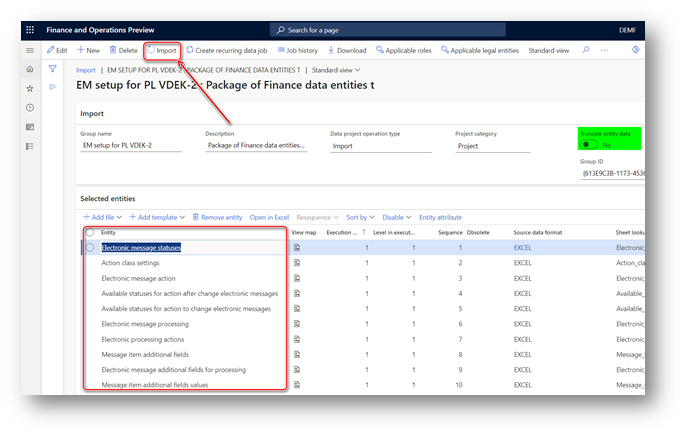
Ще получите известие в Съобщения или можете ръчно да обновите страницата, за да видите хода на импортирането на данни. Когато процесът на импортиране приключи, страницата Резюме на изпълнението показва резултатите.
Тъй като предишната версия на инсталиращата програма за EM за отчет на JPK-V7M съществуваше във вашата система, някои обекти ще бъдат маркирани със стойност "Неуспешна " в колоната "Състояние" . Това неуспешно импортиране не изисква никакви допълнителни действия.
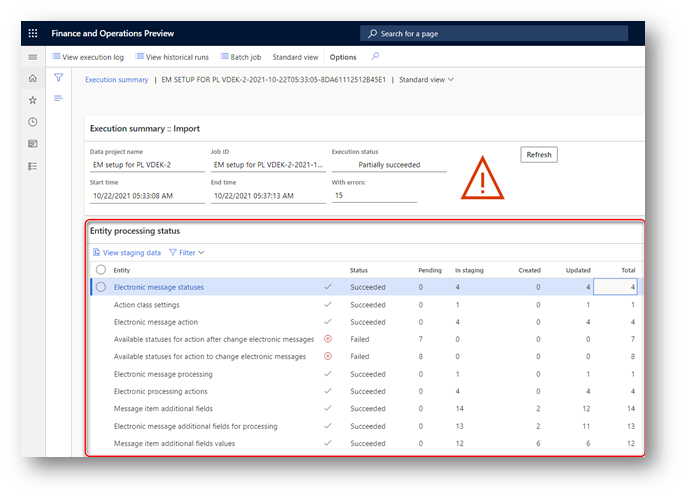
5. Актуализиране на параметрите на EMGenerateJPKVDEKReportController_PL изпълним клас
Електронните конфигурации за отчитане, поддържащи версия 2 на JPK-V7M, работят и за двете версии на JPK-V7M: (1) – за периодите преди 1 януари 2022 г. и (2) – за периодите, започващи от 1 януари 2022 г. За да се разреши тази възможност, новото допълнително поле "Wersja schematu" беше въведено в EM обработката "JPK-V7M". С помощта на "Wersja schematu" потребител на допълнително поле може да определи коя версия на JPK-V7M да се използва по време на генерирането на отчет. За да разрешите "Wersja schematu" допълнително използване на поле от EMGenerateJPKVDEKReportController_PL изпълним клас изпълнете стъпките:
-
Отидете на страницата Данъчни > настройка > Електронни съобщения > Действия за обработка на съобщения и изберете действието Wygeneruj plik (Генериране на файл) в левия списък с действия.
-
Изтрийте стойността от полето За изпълним клас , запишете промяната.
-
Отидете > на страницата Настройки на класа за настройка > > електронни съобщения > изпълним клас и изберете клас изпълним клас Wygenerowanie JPK-V7M.
-
Щракнете върху Параметри в прозореца с действия и отбележете настройките си.
-
Щракнете върху Изтрий в прозореца с действия, за да изтриете изпълнимия клас Wygenerowanie JPK-V7M , запишете промяната.
-
Щракнете върху Създай в прозореца с действия и попълнете полетата на новия ред:
|
Име на поле |
Стойност |
|
Изпълним клас |
Wygenerowanie JPK-V7M |
|
Описание |
Wygenerowanie JPK-V7M |
|
Име на изпълним клас |
EMGenerateJPKVDEKReportController_PL |
7. Запишете промяната.
8. Щракнете върху Параметри в прозореца с действия и възстановете настройките си от бележката на стъпка 4.
9. В полето Версия на схемата изберете стойността "Wersja schematu" от списъка, запишете промените си.
10. Отидете на данъчната > настройка > електронни съобщения > съобщение обработка действия страница и изберете Wygeneruj plik (Генериране на файл) действие в левия списък на действия.
11. Изберете стойността "Wygenerowanie JPK-V7M" в полето Изпълним клас , запишете промяната.
6. Настройване на версия по подразбиране на XSD за JPK-V7M
Електронните конфигурации за отчитане, поддържащи версия 2 на JPK-V7M, работят и за двете версии на JPK-V7M: (1) – за периодите преди 1 януари 2022 г. и (2) – за периодите, започващи от 1 януари 2022 г. С помощта на "Wersja schematu" потребител на допълнително поле може да определи коя версия на JPK-V7M да се използва по време на генерирането на отчет. С PL JPK-V7M EM настройка v.6 КБ5007691 пакет "Wersja schematu" допълнително поле ще получи стойност "1" по подразбиране. Това означава, че когато потребителят създаде ново електронно съобщение, допълнителното поле "Wersja schematu" ще бъде зададено на "1". Ако искате да промените стойността по подразбиране на това поле, изпълнете следните стъпки:
-
Отидете на страницата Настройка на данъчни > > Електронни съобщения > електронна обработка на съобщения, изберете JPK-V7M от лявата страна на страницата и разгънете групирането на ключова информация Допълнителни полета Съобщение.
-
Намерете "Wersja schematu" допълнително поле и изберете необходимата стойност от справочния списък.
-
Запишете промяната.
7. P_540 и P_560 етикети на възел Deklaracja
С PL JPK-V7M EM настройка v.6 KB5007691 пакет нови стойности стават достъпни за "P_54_Powód" допълнително поле. Уверете се, че тези стойности са достъпни за потребителя:
-
Отидете на страницата Настройка на данъчни > > Електронни съобщения > електронна обработка на съобщения, изберете JPK-V7M от лявата страна на страницата и разгънете групирането на ключова информация Допълнителни полета Съобщение.
-
Намерете "P_54_Powód" допълнително поле и разгънете справочния списък.
-
Уверете се, че стойностите за P_540 и P_560 са в списъка.
Допълнителни промени
В допълнение към промените, необходими за версия 2 на JPK-V7M, следните промени се въвеждат в текущата актуализация на идеите, регистрирани в портала "Идеи":
-
Идея на Microsoft · JPK_V7M и липсващи данък продажби отчитане кодове при съпоставяне (dynamics.com): JPK_V7M и липсващи данък продажби отчитане кодове под съпоставяне
-
Идея на Microsoft · Не, не JPK V7M (VDEK) – възможност за създаване на файл за корекция за една част (dynamics.com): JPK V7M (VDEK) – възможност за създаване на коригиращ файл за една част
K_31 и K_32 етикети вече се поддържат
Разширеният списък с кодове за отчитане на данък продажби се поддържа във форматите JPK-V7M и се докладва съответно в K_31 и K_32 етикети на възела Ewidencja/SprzedazWiersz/Kwoty dotyczące transakcji:
|
Кодове на данък продажби |
Данък продажби отчитане код |
Описание |
Име на етикет в JPK-V7 |
Влизане в JPK-V7M |
|
VAT17_1 на 5 |
11901 |
Облагаеми продажби |
K_31 |
- |
|
11903 |
Дължим данък продажби |
K_32 |
- |
|
|
11904 |
Данъчна продажби кредитна бележка |
K_31 |
- |
|
|
11906 |
Данък продажби кредитни бележка |
K_32 |
- |
Можете да изтеглите нови PL JPK данък продажби отчитане codes.xlsx от библиотеката споделени активи на LCS (в пакета с данни тип актив) или да добавите ръчно необходимите кодове за отчитане към вашите финанси.
Генериране на JPK-V7M без възел Deklaracja (само за корекции в възел Ewidencja)
PL JPK-V7M EM setup v.6 KB 5007691 пакет въвежда ново "Sklad pliku" допълнително поле за JPK-V7M EM обработка. С помощта на "Sklad pliku" допълнително поле потребителят може да избере дали JPK-V7M ще включва deklaracja възел (Pelny plik XML – пълен XML файл) или той няма да включва deklaracja възел (Tylko Ewidencja - само възел Ewidencja). С PL JPK-V7M EM настройка v.6 КБ5007691 пакет "Sklad pliku" допълнително поле ще получи стойност "Pelny plik XML" по подразбиране. Това означава, че когато потребителят създаде ново електронно съобщение, допълнителното поле "Sklad pliku" ще бъде зададено на "Pelny plik XML". Ако искате да промените стойността по подразбиране на това поле, изпълнете следните стъпки:
-
Отидете на страницата Настройка на данъчни > > Електронни съобщения > електронна обработка на съобщения, изберете JPK-V7M от лявата страна на страницата и разгънете групирането на ключова информация Допълнителни полета Съобщение.
-
Намерете "Sklad pliku" допълнително поле и изберете необходимата стойност от справочния списък.
-
Запишете промяната.
Отстраняване на неизправности
"Възникна грешка при изпълнение на действие "Wygeneruj plik"..." поради промяна в структурата на параметрите на изпълнимия клас
След надстройване до версия на финанси, съдържаща EMGenerateJPKVDEKReportController_PL изпълним клас с нов параметър "Schema version" можете да получите следната грешка, когато изпълните SAF VDEK получаване по-долу грешка: "Възникна грешка при изпълнение на действие "Wygeneruj plik" за съобщението XXX. Вижте прикачения файл към регистрационния файл на действията за подробности.”
Препоръчваме да следвате следващите стъпки, за да преодолеете тази грешка:
-
Отидете на страницата Данъчни > настройка > Електронни съобщения > Действия за обработка на съобщения и изберете действието Wygeneruj plik (Генериране на файл) в левия списък с действия.
-
Изтрийте стойността от полето За изпълним клас , запишете промяната.
-
Отидете > на страницата Настройки на класа за настройка > > електронни съобщения > изпълним клас и изберете клас изпълним клас Wygenerowanie JPK-V7M.
-
Щракнете върху Параметри в прозореца с действия и отбележете настройките си.
-
Щракнете върху Изтрий в прозореца с действия, за да изтриете изпълнимия клас Wygenerowanie JPK-V7M , запишете промяната.
-
Щракнете върху Създай в прозореца с действия и попълнете полетата на новия ред:
|
Име на поле |
Стойност |
|
Изпълним клас |
Wygenerowanie JPK-V7M |
|
Описание |
Wygenerowanie JPK-V7M |
|
Име на изпълним клас |
EMGenerateJPKVDEKReportController_PL |
-
Запишете промяната.
-
Щракнете върху Параметри в прозореца с действия и възстановете настройките си от бележката в стъпка 4.
-
В полето Версия на схемата изберете стойността "Wersja schematu" от списъка, запишете промените си.
-
Отидете на страницата Данъчни > настройка > Електронни съобщения > Действия за обработка на съобщения и изберете действието Wygeneruj plik (Генериране на файл) в левия списък с действия.
-
Изберете стойността "Wygenerowanie JPK-V7M" в полето Изпълним клас , запишете промяната.
"Конкретни параметри на приложението не са зададени правилно за конфигурацията"
Когато специфични за приложението параметри не са зададени и завършени за избраната версия на конфигурацията на ER в работната област за електронни отчети, потребителят може да види следната грешка при опит за генериране на отчет на JPK-V7M: "Специфични за приложението параметри не са зададени правилно за конфигурацията. За конфигурацията не са намерени параметри, специфични за приложението. Конкретните параметри на приложението не са зададени правилно за конфигурацията. Експортирането е неуспешно.”. Когато видите тази грешка, следвайте стъпките, описани в раздел 3 на частта на инсталиращата програма на тази статия от Базата знания ("Актуализиране на настройката на параметър за конкретно приложение").
Препоръчваме ви да разрешите функцията Използване на специфични за приложението параметри от предишни версии на ER формати в работната област за управление на функции. Когато тази функция е разрешена, параметрите, които са конфигурирани за по-старата версия на ER формат, автоматично стават приложими за по-новата версия на същия формат. Ако тази функция не е разрешена, трябва да конфигурирате конкретно за приложението параметри изрично за всяка версия на формата. Функцията Използване на специфични за приложението параметри от предишни версии на ER формати е налична в работната област за управление на функции, започвайки от финанси версия 10.0.23. За повече информация как да настроите параметрите на ER формат за всяко юридическо лице, вижте Настройване на параметрите на ER формат за всяко юридическо лице.










